विंडोज 10 में अलग-अलग समय क्षेत्रों के लिए अतिरिक्त घड़ियों को जोड़ें
यदि आप उन टीमों के साथ काम करते हैं जो अंदर स्थित हैंपूरे विश्व में अलग-अलग समय क्षेत्र, यह जानना अच्छा है कि उनके क्षेत्र में क्या समय है। यदि आप लंबे समय तक विंडोज उपयोगकर्ता हैं, तो आप शायद पहले से ही अलग-अलग समय क्षेत्रों के लिए अतिरिक्त घड़ियों को जोड़ने से परिचित हैं।
हालाँकि, यदि आप Windows में नए हैं या सेट नहीं हैंइससे पहले, यहां अतिरिक्त टाइम ज़ोन घड़ियों को सिस्टम ट्रे में जोड़ने का तरीका बताया गया है। प्रक्रिया मूल रूप से वही है जो विंडोज 7 और 8 में रही है, लेकिन हम आपको विंडोज 10 के लिए एक अपडेट देना चाहते थे।
विंडोज 10 में घड़ियों (और कैलेंडर) के लिए अलग-अलग ग्राफिक्स हैं जिन्हें आप चेक आउट करने में भी दिलचस्पी ले सकते हैं।
विंडोज 10 में अलग-अलग समय क्षेत्रों के लिए अतिरिक्त घड़ियों को जोड़ें
शुरू करने के लिए, टास्कबार में घड़ी पर क्लिक करेंस्क्रीन के निचले-दाएँ कोने। सही समय पर आप देखेंगे कि नए UI में Microsoft शामिल है जो समय और कैलेंडर दिखाता है। गोल घड़ियां चली गईं और उन्हें एक आधुनिक डिजिटल डिज़ाइन के साथ बदल दिया गया। यहाँ से सेलेक्ट करे दिनांक और समय सेटिंग कैलेंडर के नीचे।

आप भी नेविगेट कर सकते हैं सेटिंग्स> समय और भाषा> दिनांक और समय, लेकिन यह तरीका आपको कुछ क्लिकों को बचाता है।
फिर नीचे स्क्रॉल करें और अलग-अलग समय क्षेत्रों के लिए घड़ियों जोड़ें का चयन करें।
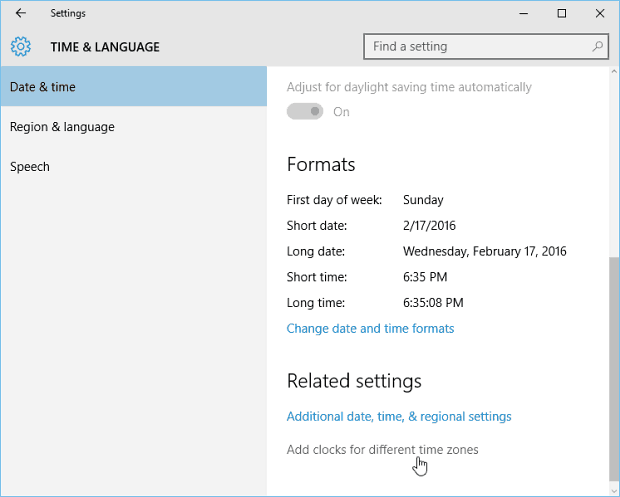
अब दिनांक और समय संवाद में, के तहतअतिरिक्त क्लॉक्स टैब, इस क्लॉक बॉक्स को दिखाएँ और फिर इच्छित समय क्षेत्र चुनें और इसे एक नाम दें और ठीक पर क्लिक करें। ध्यान दें कि आप दो अतिरिक्त घड़ियों को जोड़ सकते हैं।
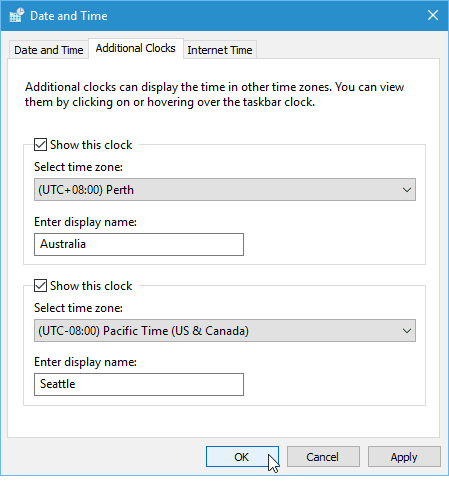
आपके द्वारा किए जाने के बाद, सिस्टम ट्रे में घड़ी पर क्लिक करें, और आप एक या दो अन्य घड़ी (ओं) को देखेंगे जिन्हें आपने अपने स्थानीय समय के लिए जोड़ा है।
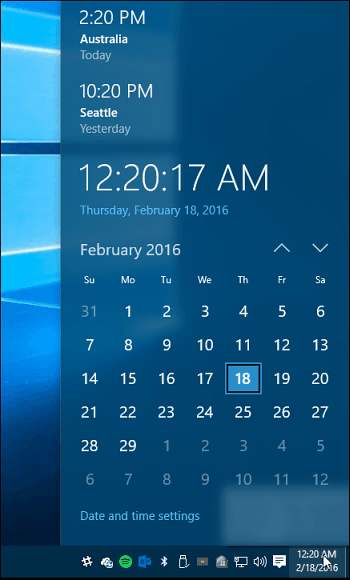
जब आप सिस्टम ट्रे में घड़ी पर मंडराते हैं, तो आपके द्वारा जोड़े गए प्रत्येक समय क्षेत्र और घड़ी के नाम पॉप हो जाएंगे।
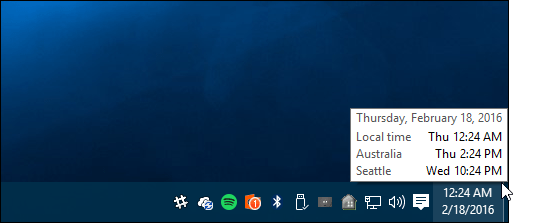
यदि आप समय क्षेत्र और घड़ियों को निकालना या बदलना चाहते हैं, तो बस वापस जाएं और अपनी आवश्यकता के अनुसार समायोजन करें।
क्या आपको विंडोज 10 में घड़ियों का नया रूप पसंद है? चलो हम नीचे टिप्पणी अनुभाग में पता करते हैं।










एक टिप्पणी छोड़ें